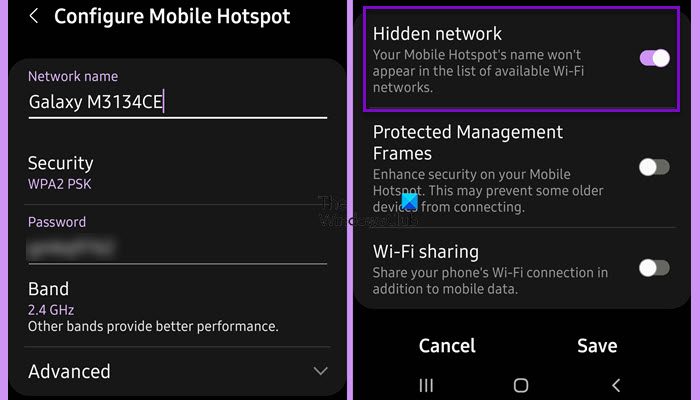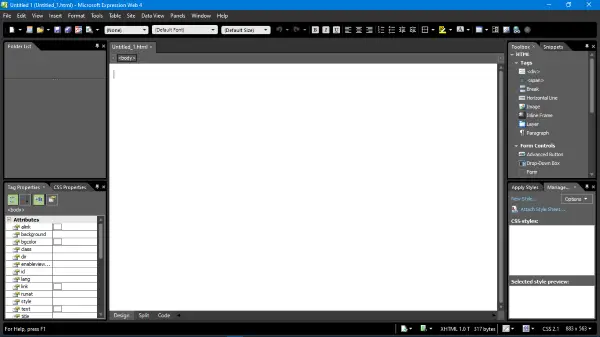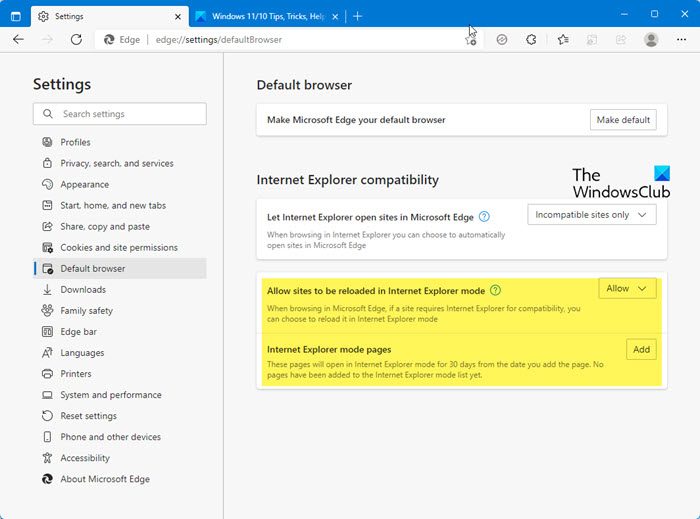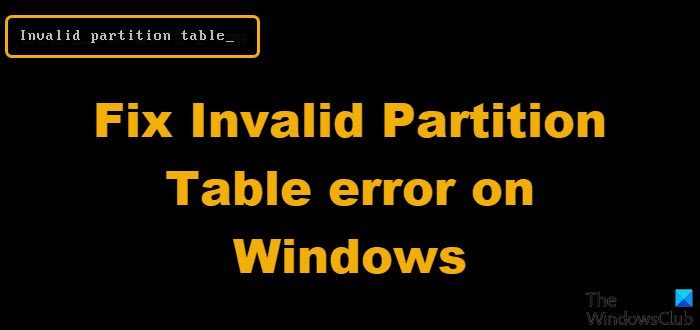古典的なWindows メディア プレーヤーは今でも多くの Windows ユーザーに人気のあるメディア プレーヤーです。説明の必要はなく、誰にとっても馴染みのあるものです。私たちのほとんどは、オーディオ ファイルやビデオ ファイルの再生にそれを利用しています。また、ビデオや音楽のオンライン ストリーミングをサポートし、音楽を評価できるため、評価に基づいて並べ替えたり、それらのファイルに簡単にアクセスしたりできることもわかっています。 Windows Media Player の基本的なヒントはほとんどの人が知っていますが、さらに隠された未知のヒントや微調整が存在するため、知っておくとよいでしょう。
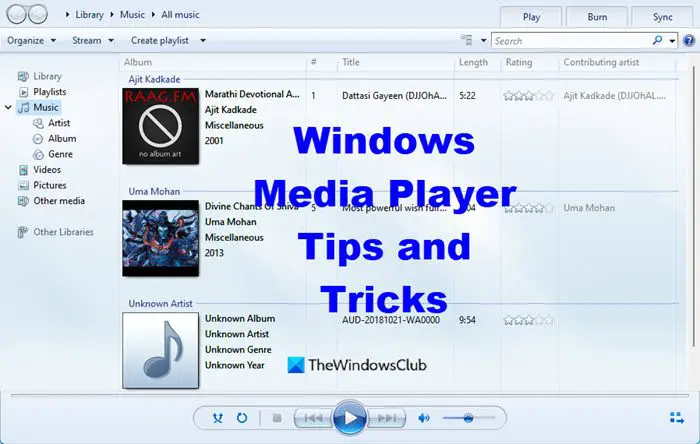
読む:Windows 11 の Windows Media Player はどこにありますか?
Windows Media Player のヒントとテクニック
Windows Media Player には、プレーヤーを深く掘り下げた場合にのみアクセスできる、あまり知られていない隠されたヒントがいくつかあります。その中からベスト5を紹介します。これらの調整とヒントを知っていれば、あなたは Windows Media Player のパワー ユーザーであると言えます。
- 演算子を使用してオーディオ ファイルとビデオ ファイルを検索する
- 長年にわたる検索
- プレーヤーの使用状況データの Microsoft への送信を停止する
- 他の人が Windows Media Player で高評価の DVD を再生できないようにする
- オンラインストリーミングのスムーズな流れを設定します。
1] 演算子を使用してオーディオ ファイルとビデオ ファイルを検索する
Windows PC には、Windows Media Player で表示されるオーディオ ファイルやビデオ ファイルが多数存在する可能性があります。似た名前のオーディオ ファイルが多数あり、その中の特定のファイルを再生したいとします。このようなファイルが多数ある場合、これは非常に困難になります。その場合、演算子を使用した検索機能を使用すると非常に便利です。使用できますそしてまたはまたはオペレーターがオーディオまたはビデオ ファイルを見つけます。たとえば、曲名と歌手名でオーディオ ファイルを見つけることができます。
さて、同じ名前の曲がたくさんあるかもしれませんが、そして演算子に歌手の名前を入力すると、一致するファイルが表示されます。検索結果は、システムのオーディオ ファイルとビデオ ファイルに存在する情報を検索することによって表示されます。評価やその他のパラメータを使用して検索を実行することもできます。
2] 年単位で検索
Windows Media Player を使用すると、長年にわたって検索できます。古い曲も最新の曲も好きで、Windows Media Player に 1980 年代から最新の曲までがいっぱいある場合、古い曲や新しい曲を見つけるのは非常に困難です。次に、「」のように検索パターンを指定できます。開始年..終了年」。次に、開始年と終了年を含め、指定された範囲内の年を持つ PC 内のアルバムがチェックされます。
たとえば、2012 年から 2014 年のアルバムを検索したい場合は、「」と入力します。2012..2014'指定した年に一致するすべてのアルバムが表示されます。
3] プレーヤーの使用状況データの Microsoft への送信を停止する
Microsoft は、デフォルトで Windows Media Player のオプションを有効にし、プレーヤーの使用状況データを Windows Media Player に送信します。これは、プレーヤーのユーザー エクスペリエンスを向上させるために行われます。プレーヤーの使用状況データを Microsoft に送信したくない場合は、送信を停止できます。そのためには、にアクセスしてくださいツール > オプションをタップし、「プライバシー」タブをタップします。 「Windows Media Player カスタマー エクスペリエンス向上プログラム」セクションで 1 つだけオプションのチェックを外します。。
今後、プレーヤーの使用状況データは Microsoft に送信されなくなります。これは、Widows Media Player に関する私の最高のヒントの 1 つです。
4] 他の人が Windows Media Player で高評価の DVD を再生するのを阻止する
Windows Media Player で特定の評価の高い DVD を再生し、その他の評価の高い DVD は再生しないようにしたい場合でも、数回クリックするだけで実行できます。 Windows Media Player に、指定した定格以上の DVD を再生できないように制限を設けることができます。これについては、次の場所にアクセスしてくださいツール > オプションそしてタップしてくださいDVDタブ。をクリックしてください変化ボタンをクリックすると、「レーティング制限の変更」ウィンドウが開きます。ドロップダウンから、制限する DVD の最低評価を選択します。
それ以降、指定された定格を超える DVD は Windows Media Player で再生されなくなります。たとえば、Windows Media Player が「」よりも高い DVD を再生できないように制限したい場合、R'評価したら、値を選択します「R」ドロップダウンから。
5]オンラインストリーミングのスムーズな流れを設定する
Windows Media Player を使用すると、オンラインでストリーミングできます。インターネット速度が遅いなどの理由により、ストリーミングに問題が発生する可能性があります。音楽や映画をスムーズに流すために、Windows Media Player は再生を開始する前に一部のコンテンツをバッファーに保存します。それは次のように呼ばれますバッファ。これは、インターネットの速度と再生の遅さを補うのに役立ちます。バッファの値は次のように選択できます。ツール > オプションそしてタップしてくださいパフォーマンスタブ。
下ネットワークバッファリング、間の値を指定します0~60。指定された値に基づいて、コンテンツは再生開始前に保存されます。ダウンロードが遅くなる可能性があるため、バッファに高い値を割り当てないでください。
この投稿ではその方法を説明しますWindows 11 で MP4 を再生する。
他にも追加したいことがありましたら、ぜひ共有してください。